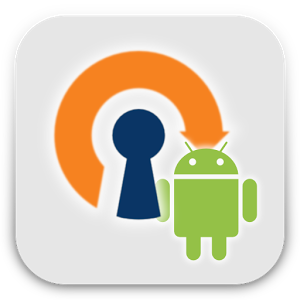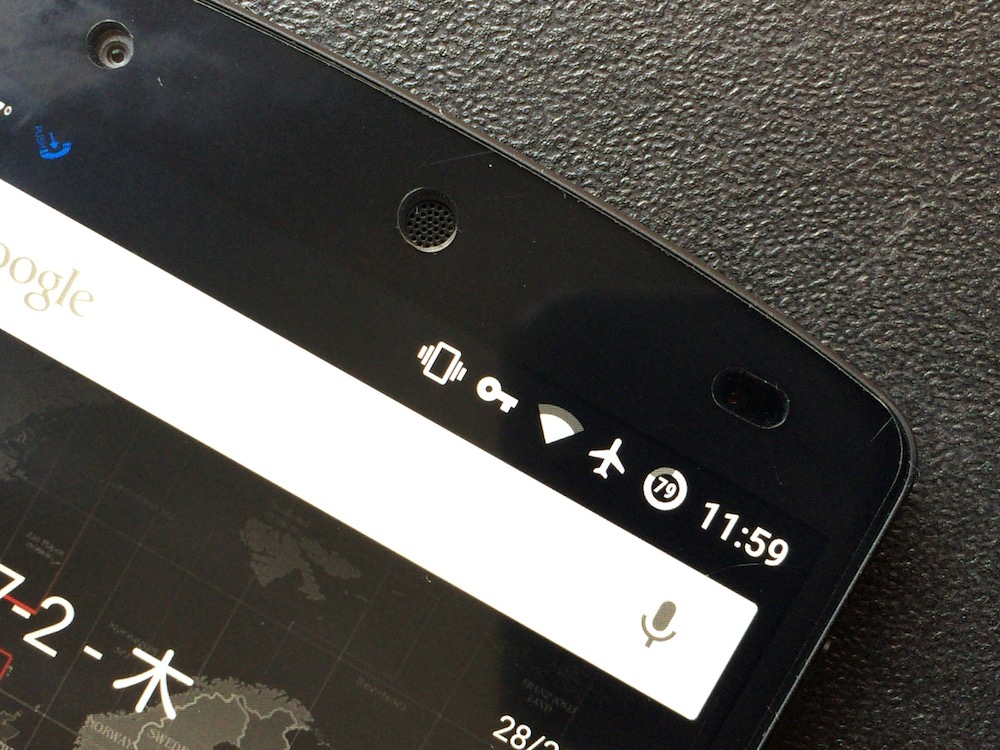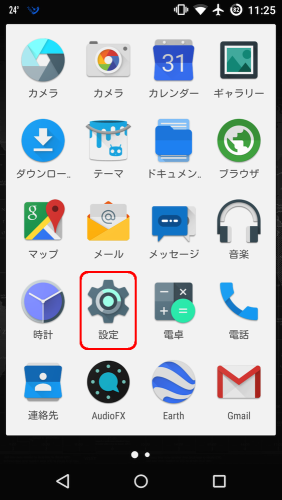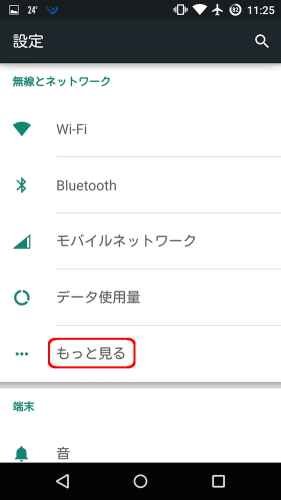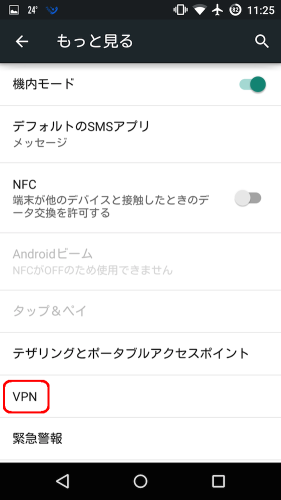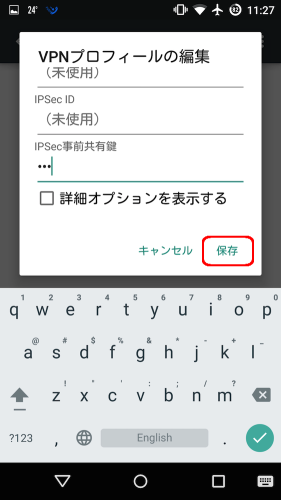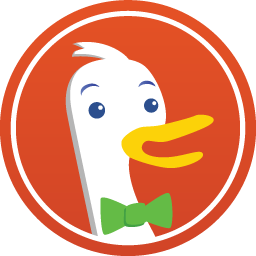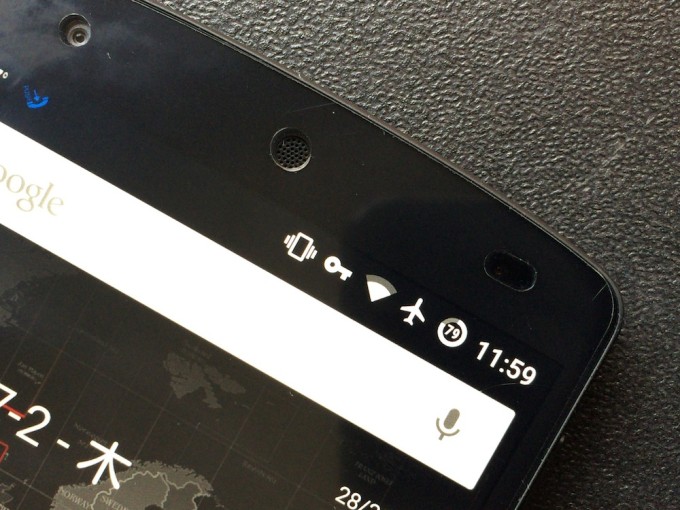
先日、iPhoneにVPNを構成し、アプリを使わずVPN Gateに接続する方法をご紹介した。
![]() iPhoneでVPNを構成し、VPN Gateに接続する方法
iPhoneでVPNを構成し、VPN Gateに接続する方法
当然、iPhoneだけではなくAndroid端末も同様のことが可能だ。
さっそく試してみよう。
VPNを構成する
右上の[+]をクリックすると、[VPNプロフィールの編集]画面が開く。
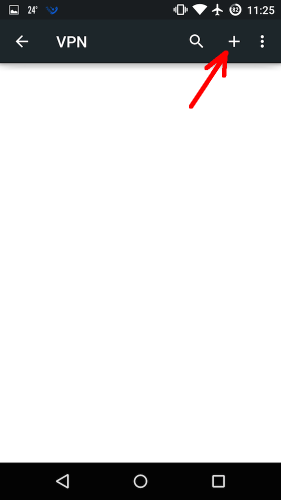
各項目に入力していく。
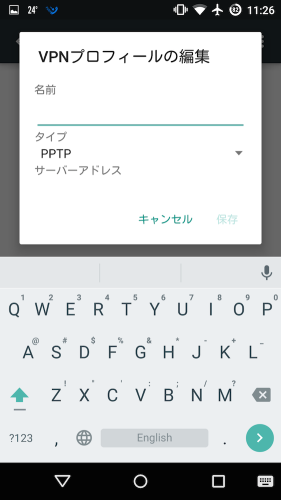
名前・・・任意の名称を入力。
タイプ・・・プルダウンメニューから[L2TP/IPSec PSK]を選択。
サーバーアドレス・・・VPN中継サーバ一覧から「L2TP/IPsec」にチェックがあるサーバのDDNS名かIPアドレスを入力。
L2TPセキュリティ保護・・・入力しない。
IPSec ID・・・入力しない。
IPSec事前共有鍵・・・vpnと入力。
[詳細オプションを表示する]にチェックは入れない。
構成されたVPNをクリックすると、VPN Gateに接続される。
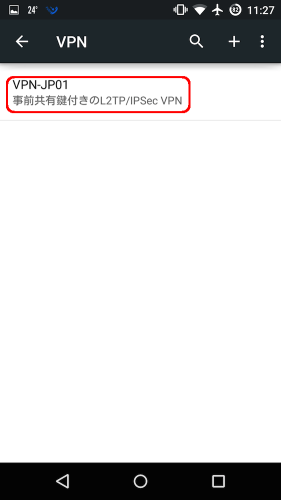
[ユーザー名]と[パスワード]が求められるので、どちらにもvpnと入力。
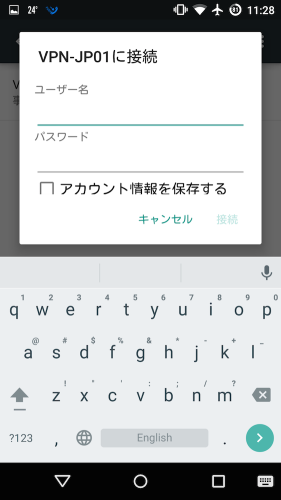
[アカウント情報を保護する]にチェックを入れておくと、次回から[ユーザー名]と[パスワード]を求められることなく、クリックだけで接続できる。
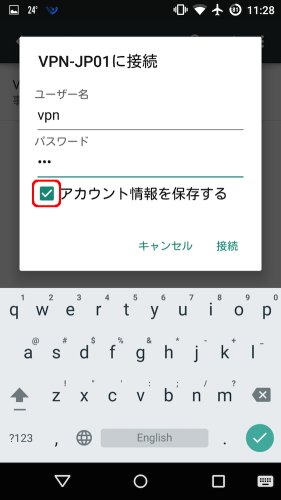
項目の表示が「接続されました」になり、ステータスバーに鍵マークが表示されていれば、構成したVPN Gateに接続されている。
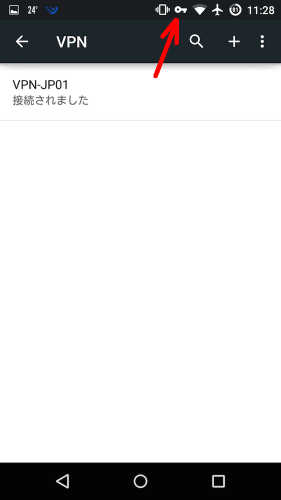
接続を終了するには、ふたたび構成されたVPNをクリックし、表示された詳細の[切断]をクリックする。
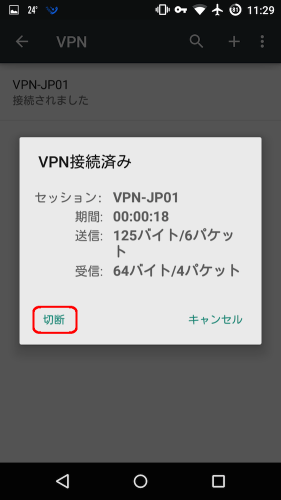
まとめ
Androidの場合、OSのバージョンや端末メーカーごとのカスタムによって、設定画面は多少のインターフェイスの違いがあるかも知れない。
入力する項目は同じはずなので、VPN中継サーバ一覧のAndroidでの接続方法も参考にして、設定していただきたい。
ご利用はすべて自己責任で。
こちらの投稿もいかがですか